Въпрос
Проблем: Как да възстановим SD карта?
Здравейте, момчета. Съквартирантката ми загуби всичките си снимки от почивката поради небрежно форматиране на SD картата си тази сутрин. Тя полудяла и все още върви. Има ли начин да се извлекат данни от SD, който е празен поради форматиране или е повреден по някаква причина? Благодаря предварително!
Решен отговор
Вероятно повечето от нас използват SD (Secure Digital Card) на цифров фотоапарат, мобилно устройство, таблет, лаптопи и така нататък. За съжаление, точно като USB външни устройства, твърдите дискове и други устройства, използвани за съхранение на данни, са много уязвими и могат внезапно да се повредят, което да доведе до загуба на важни данни.
[1]Дори ако третирате правилно вашата SD карта, тя може да настъпи рискова възраст или несъзнателно да я поставите в устройство, което е заразено с вируси. За щастие има начин за възстановяване на данни, които са били съхранени на повредена/повредена/форматирана SD карта.
Вземете съответните действия възможно най-скоро. SD картите са много уязвими. Ако картата ви току-що се е повредила, случайно сте я форматирали или по друга причина причини загуба на данни, първото нещо, което трябва да направите, е да спрете да използвате SD карта, докато не стартирате данни възстановяване. В противен случай документи, снимки, музика и друга лична информация може да бъдат повредени завинаги.

Различни проблеми и симптоми могат да показват, че вашата SD карта е повредена. Директните съобщения за грешка, посочващи проблеми с недостъпната SD карта или файловата директория, загубени файлове или нечетима карта, могат да бъдат един от многото различни индикатори. Освен това има често срещан проблем, когато можете да видите снимки на телефона или в системата, но копирането на тези файлове не е разрешено.
Често грешката гласи за необходимото форматиране на вашия SD. Въпреки това, НЕ форматирайте диска, докато не възстановите изгубените данни. Чрез форматиране може да загубите част от данни, която е била загубена. Следователно, отложете този процес, след като възстановяването на данни от SD картата ще бъде изпълнено.
Възможни начини за възстановяване на SD карта
За да възстановите необходимите системни компоненти, моля, закупете лицензираната версия на Reimage Reimage инструмент за възстановяване.
За съжаление, трябва да предприемете допълнителни стъпки, за да сте сигурни, че самото устройство е без вируси и няма натрапници, които могат да повлияят на процеса на възстановяване на файлове или дори да причинят щети. Системните оптимизатори като ReimageMac пералня X9 може да посочи възможни кибер заплахи или приложения, които се нуждаят от коригиране.[2] Уверете се, че използвате реномирани инструменти и ги вземете от официалните източници или директния разработчик, тъй като интернет е пълен с фалшиви инструменти и приложения.[3]
Опитайте алтернативен четец на карти
За да възстановите необходимите системни компоненти, моля, закупете лицензираната версия на Reimage Reimage инструмент за възстановяване.
Доста често проблемът не е в самата SD карта, а в нейния четец. Ето защо, ако сте го поставили във вградения слот на вашия лаптоп и вашият SD не реагира, можете да опитате да го поставите в друг компютър, който има вграден слот за SD карта, или да купите USB четец за SD карти.
Проверете алтернативни места
За да възстановите необходимите системни компоненти, моля, закупете лицензираната версия на Reimage Reimage инструмент за възстановяване.
Ако вашият SD работи, освен че файловете ви са изчезнали по някакъв начин, трябва да проверите алтернативни местоположения. Първо, отворете кошчето и проверете може би случайно сте ги премахнали. В случай, че е пълен с изтрити елементи, използвайте поле за търсене или филтрирайте изтритите файлове според датата на премахване.
Ако не можете да намерите изгубените данни никъде и ако сте сигурни, че са били загубени заедно със срива на SD, тогава трябва да използвате специализиран софтуер за възстановяване на данни.
Поправяне на мъртва SD карта
За да възстановите необходимите системни компоненти, моля, закупете лицензираната версия на Reimage Reimage инструмент за възстановяване.
Тънката пластмасова обвивка може да доведе до счупване на картата и други функции, като превключвател за защита от запис, могат да паднат и да не работят. По този начин вашата SD карта спира да работи и става безполезна. Превключвателят на вашата SD карта позволява или блокира записването на функцията на картата. Когато вещицата е в отключена позиция, можете да опитате инструмента на Windows, който позволява поправката.
- Ако вашата SD карта се появи в Windows Explorer, можете да щракнете върху нея и да отидете на Имоти.
- След това изберете Инструменти и изберете Проверете бутон.
- По този начин Windows ще сканира картата за грешки и може да ги разреши.
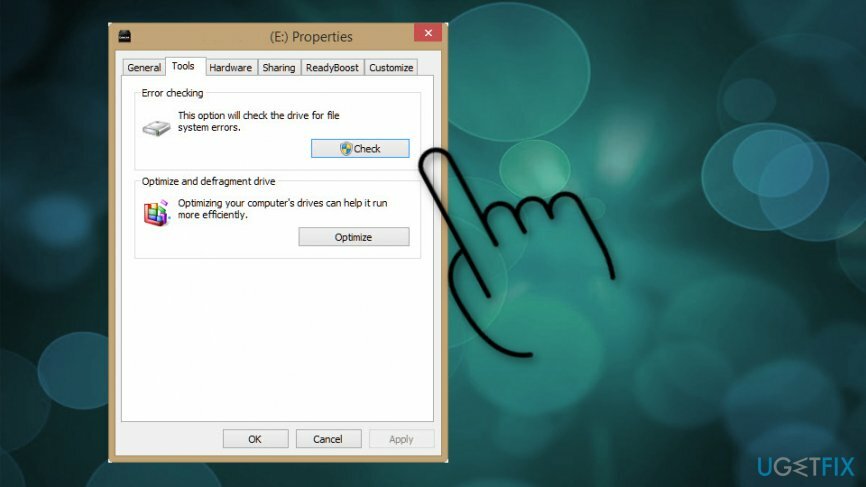
Проверете за грешки в SD картата
За да възстановите необходимите системни компоненти, моля, закупете лицензираната версия на Reimage Reimage инструмент за възстановяване.
- Поставете картата в четеца и я свържете към системата.
- Щракнете върху Започнете в лентата на задачите на Windows и изберете Компютър.
- Потърсете картата си под Устройства със сменяемо съхранение и отбележете коя буква на устройството е назначена.
- Отворете прозореца на командния ред и въведете chkdsk последвано от двоеточие и буквата на устройството.
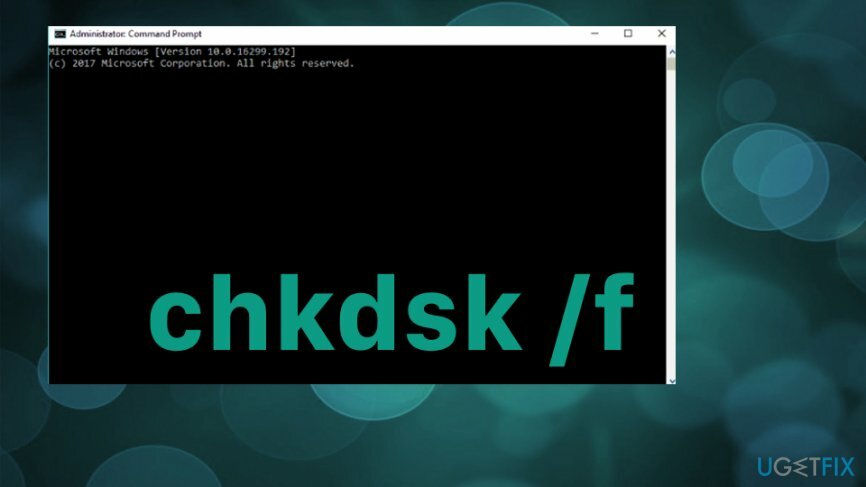
- След като натиснете Въведете възможните грешки трябва да бъдат намерени и повредена SD карта да се коригира.
- Проверете устройството за възстановени файлове.
Преинсталирайте необходимия драйвер
За да възстановите необходимите системни компоненти, моля, закупете лицензираната версия на Reimage Reimage инструмент за възстановяване.
- Намерете до Диспечер на устройства.
- Кликнете два пъти Дискови устройства.
- Намерете сменяемото устройство и Кликнете с десния бутон.
- Деинсталиране шофьорът.
- Прекъснете връзката носителя за съхранение и рестартирайте компютъра.
- Свържете се отново картата и се уверете, че е открита.
Възстановяване на данни от SD карта автоматично
За да възстановите необходимите системни компоненти, моля, закупете лицензираната версия на Reimage Reimage инструмент за възстановяване.
Може да намерите дълъг списък от безплатни програми, които твърдят, че могат да възстановяват данни от SD и други устройства за съхранение на данни. Въпреки това, ако трябва да върнете данните, съхранени в SD картата, бъдете много внимателни, когато избирате възстановяване на данни програми и избягвайте приложения на трети страни, тъй като те могат да възстановят само малка част от данните, което води до загуба на останалите.
За възстановяване на файлове от SD карта препоръчваме да използвате Професионално възстановяване на данни приложение. На първо място, той е безплатен за използване. Освен това, това е мощен инструмент, който може да извлече изтрити/загубени файлове и да ги запази отново. Той поддържа повечето типове файлове и може да възстановява данни от устройства, като iPod, MP3 плейъри, флаш памети, включително SD карти.
Освен това, той разполага с лесен за използване интерфейс, позволява на потребителите да преглеждат възстановените файлове, преди да ги запазят повторно, има функция за търсене и позволява сортиране на данни по категории. След като стъпките за възстановяване приключат, не забравяйте да изберете дестинационна папка за данните, които искате да възстановите. В противен случай може да не намерите отново запазени данни.
Възстановява автоматично файлове и други системни компоненти
За да възстановите вашите файлове и други системни компоненти, можете да използвате безплатни ръководства от експертите на ugetfix.com. Въпреки това, ако смятате, че нямате достатъчно опит, за да приложите сами целия процес на възстановяване, препоръчваме да използвате решенията за възстановяване, изброени по-долу. Тествахме всяка от тези програми и тяхната ефективност за вас, така че всичко, което трябва да направите, е да оставите тези инструменти да свършат цялата работа.
Оферта
направи го сега!
Изтеглисофтуер за възстановяванеЩастие
Гаранция
направи го сега!
Изтеглисофтуер за възстановяванеЩастие
Гаранция
Ако имате проблеми, свързани с Reimage, можете да се свържете с нашите технически експерти, за да ги помолите за помощ. Колкото повече подробности предоставите, толкова по-добро решение ще ви предоставят.
Този патентован процес на поправка използва база данни от 25 милиона компоненти, които могат да заменят всеки повреден или липсващ файл на компютъра на потребителя.
За да поправите повредена система, трябва да закупите лицензираната версия на Reimage инструмент за премахване на зловреден софтуер.

Частен интернет достъп е VPN, който може да попречи на вашия доставчик на интернет услуги, правителство, както и трети страни от проследяването ви онлайн и ви позволяват да останете напълно анонимни. Софтуерът предоставя специални сървъри за торенти и стрийминг, като гарантира оптимална производителност и не ви забавя. Можете също така да заобиколите географските ограничения и да преглеждате услуги като Netflix, BBC, Disney+ и други популярни стрийминг услуги без ограничения, независимо къде се намирате.
Атаките на злонамерен софтуер, особено ransomware, са най-голямата опасност за вашите снимки, видеоклипове, работни или училищни файлове. Тъй като киберпрестъпниците използват стабилен алгоритъм за криптиране за заключване на данни, той вече не може да се използва, докато не бъде платен откуп в биткойни. Вместо да плащате на хакери, първо трябва да опитате да използвате алтернатива възстановяване методи, които биха могли да ви помогнат да извлечете поне част от загубените данни. В противен случай можете също да загубите парите си, заедно с файловете. Един от най-добрите инструменти, който може да възстанови поне част от криптираните файлове - Професионално възстановяване на данни.